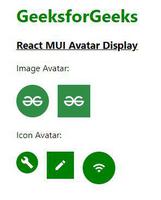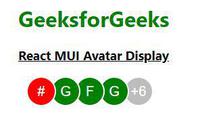React MUI Avatar组件
React MUI 是一个UI库,为React提供了预定义的强大且可定制的组件,以便更轻松地进行网页开发。Material-UI是一个用户界面库,提供了预定义和可定制的React组件,用于更快速和轻松的网页开发,这些Material-UI组件基于Google的Material Design。
在本文中,我们将讨论 React MUI Avatar Display 。头像用于表示不同形状和背景颜色的字母、图标和图像。
头像的类型:
- 图像头像: 用于表示图像作为头像的内容。
- 字母头像: 用于表示字符作为头像的内容。
- 图标头像: 用于表示图标作为头像的内容。
- 头像大小: 用于表示头像的高度和宽度。
- 头像变体: 用于表示不同的头像变体。
- 头像组: 用于将不同的头像分组,以便用户进行交互。
- 备用头像: 当图像无法加载时,使用替代文本或图标作为头像的内容。
- 徽章头像: 用于在头像的内容中添加徽章。
方法: 让我们创建一个React项目并安装React MUI模块。然后,我们将创建一个UI,展示 React MUI Avatar组件 。
创建React项目:
步骤1: 要创建一个React应用程序,您需要通过npx命令安装React模块。
npx create-react-app project_name
步骤2: 在创建React项目后,进入项目文件夹执行不同的操作。
cd project_name
步骤3:
在创建ReactJS应用程序后,使用以下命令安装所需模块:
npm install @mui/material @emotion/react @emotion/styled
项目结构: 在运行上述步骤中提到的命令后,如果您在编辑器中打开项目,您可以看到类似下面所示的项目结构。新组件用户创建或代码更改将在源文件夹中进行。
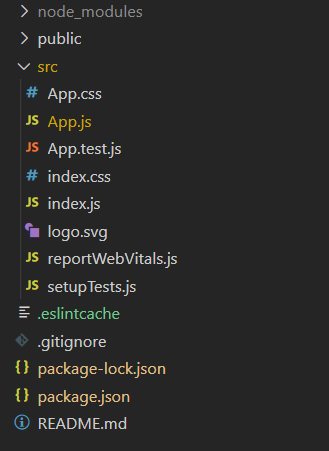
运行应用程序的步骤: 从项目的根目录运行以下命令来启动应用程序:
npm start
示例1: 我们正在创建一个UI,显示React MUI Avatar Data Display组件。
文件名: App.js
import * as React from 'react';
import Avatar from '@mui/material/Avatar';
import BuildIcon from '@mui/icons-material/Build';
import WifiIcon from '@mui/icons-material/Wifi';
import CreateIcon from '@mui/icons-material/Create';
import { Stack } from '@mui/material';
export default function Demo() {
return (
<div style={{ margin: 100 }}>
<h1 style={{ color: 'green' }}>
GeeksforGeeks
</h1>
<h3><u>React MUI Avatar Display</u></h3>
Image Avatar:<br /><br />
<Stack direction="row" spacing={2}>
<Avatar sx={{ width: 60, height: 60 }} src=
"https://media.geeksforgeeks.org/wp-content/uploads/20210604014825/QNHrwL2q-100x100.jpg" />
<Avatar variant="square"
sx={{ width: 60, height: 60 }} src=
"https://media.geeksforgeeks.org/wp-content/uploads/20210604014825/QNHrwL2q-100x100.jpg" />
</Stack>
<br />Icon Avatar:<br /><br />
<Stack direction="row" spacing={2}>
<Avatar
sx={{
bgcolor: "green",
width: 40,
height: 40
}}>
<BuildIcon />
</Avatar>
<Avatar variant="square"
sx={{
bgcolor: "green",
width: 50,
height: 50
}}>
<CreateIcon />
</Avatar>
<Avatar
sx={{
bgcolor: "green",
width: 60,
height: 60
}}>
<WifiIcon />
</Avatar>
</Stack>
</div>
);
}
输出:
示例2: 我们正在创建一个显示React MUI Avatar数据显示组件的用户界面。
文件名: App.js
import * as React from 'react';
import Avatar from '@mui/material/Avatar';
import AvatarGroup from '@mui/material/AvatarGroup';
export default function Demo() {
return (
<div style={{ margin: 100 }}>
<h1 style={{ color: 'green' }}>
GeeksforGeeks
</h1>
<h3><u>React MUI Avatar Display</u></h3>
<AvatarGroup total={10}
max={5} sx={{ maxWidth: "200px" }}
spacing="medium">
<Avatar sx={{ bgcolor: "red" }}>
#
</Avatar>
<Avatar sx={{ bgcolor: "green" }}>
G
</Avatar>
<Avatar sx={{ bgcolor: "green" }}>
F
</Avatar>
<Avatar sx={{ bgcolor: "green" }}>
G
</Avatar>
</AvatarGroup>
</div>
);
}
输出:
参考: https://mui.com/material-ui/react-avatar/
 极客教程
极客教程